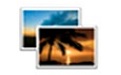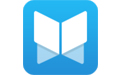KK教程資訊:帶你了解最前沿的技術、資訊,海納百川,學無止境!
新購買的藍牙鼠標如何添加到電腦上?win10系統添加藍牙鼠標的操作方法
2021-09-11作者:KK小編來源:KK下載站整理
新購買的藍牙鼠標如何添加到電腦上?雖然藍牙鼠標相比起有線鼠標來說要更加的方便,但是第一次使用的時候設置起來也會稍微麻煩一點,有些藍牙鼠標需要用戶手動將其添加到電腦上才可以使用。這對于很多對電腦不熟悉的朋友來說無疑是非常困難的,為此KK小編給大家分享一下win10系統添加藍牙鼠標的操作方法,有興趣的朋友可以來看看哦!
1、首先確認你電腦有藍牙,一般點擊右下角就會看到一個小藍牙圖標;
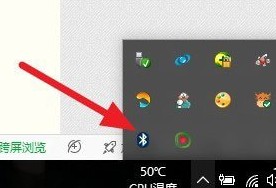
2、鼠標移到上方,右擊鼠標,出現菜單,添加設備就是我們要添加一個或幾個藍牙設備,比如藍牙鼠標就是一個設備,顯示藍牙設備,就是顯示當前和電腦配對的藍牙設備,加入個人局域網,這個是通過藍牙連接手機上網的,一般用不到,設置是對電腦藍牙進行設置,這里不做詳細介紹!
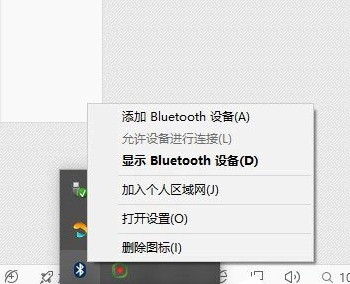
3、點擊添加設備;
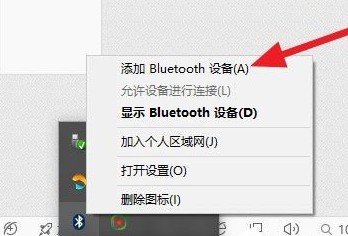
4、跳轉到系統添加頁面;

5、此時系統開始自動搜索周圍打開的可見藍牙設備,這時我們把藍牙鼠標的右鍵左鍵中鍵(就是滾輪)同時按下5s以上;

6、幾十秒左右系統就會出現鼠標設備,表明已經搜索到鼠標,如圖;
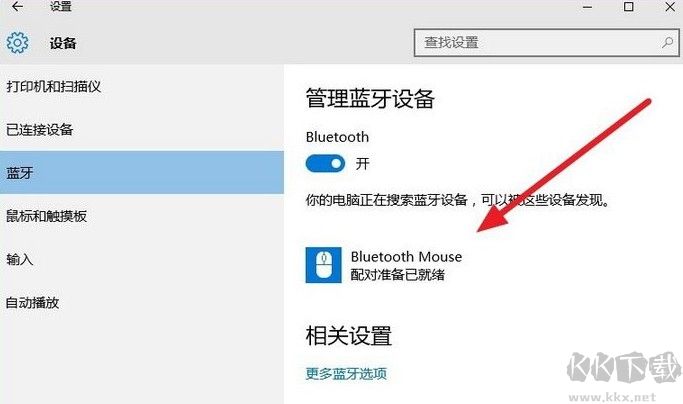
7、點擊鼠標,右邊出現配對字樣,點擊配對;
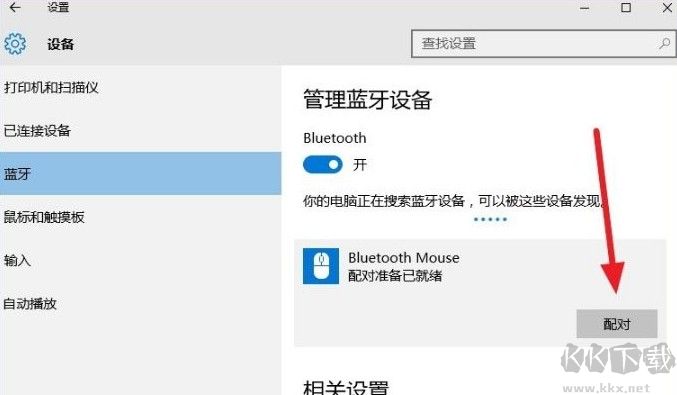
8、出現需要輸入配對碼;
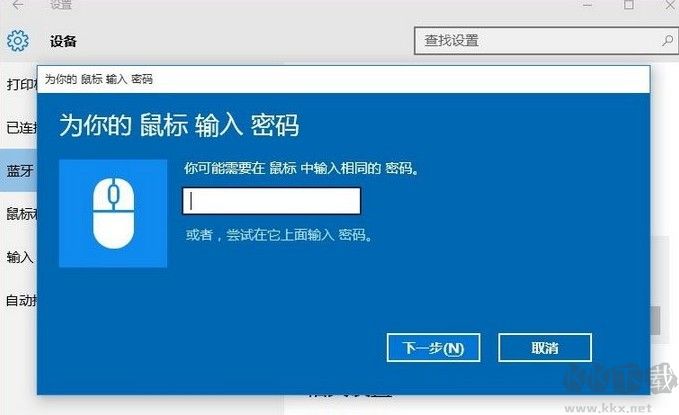
9、默認0000;
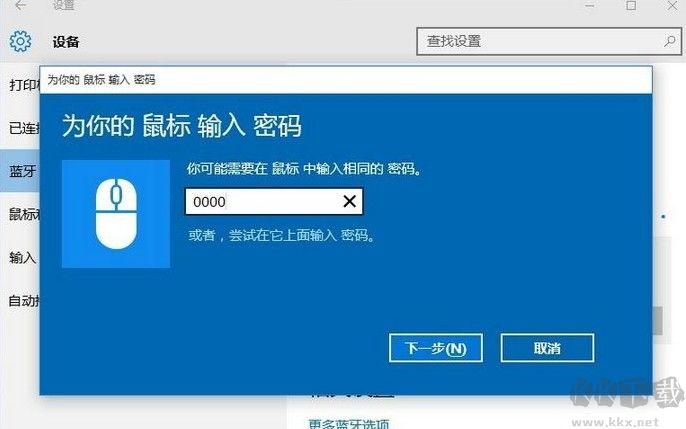
10、配對中;

11、配對完成,顯示已連接,恭喜你,藍牙鼠標可以使用了!
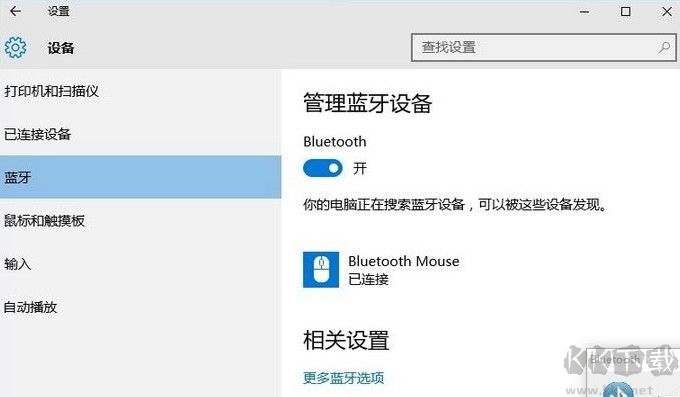
以上就是新win10系統添加藍牙鼠標的操作方法,大家在新購買藍牙鼠標之后,可以參考上面的方法將藍牙鼠標與電腦進行匹配和連接哦!
新購買的藍牙鼠標如何添加到電腦上
1、首先確認你電腦有藍牙,一般點擊右下角就會看到一個小藍牙圖標;
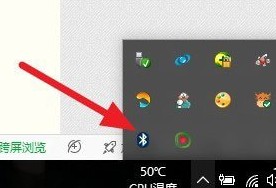
2、鼠標移到上方,右擊鼠標,出現菜單,添加設備就是我們要添加一個或幾個藍牙設備,比如藍牙鼠標就是一個設備,顯示藍牙設備,就是顯示當前和電腦配對的藍牙設備,加入個人局域網,這個是通過藍牙連接手機上網的,一般用不到,設置是對電腦藍牙進行設置,這里不做詳細介紹!
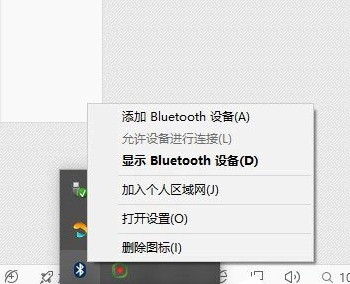
3、點擊添加設備;
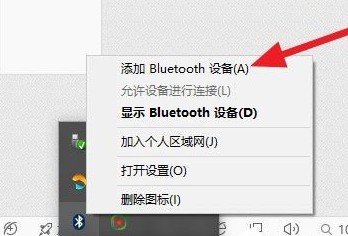
4、跳轉到系統添加頁面;

5、此時系統開始自動搜索周圍打開的可見藍牙設備,這時我們把藍牙鼠標的右鍵左鍵中鍵(就是滾輪)同時按下5s以上;

6、幾十秒左右系統就會出現鼠標設備,表明已經搜索到鼠標,如圖;
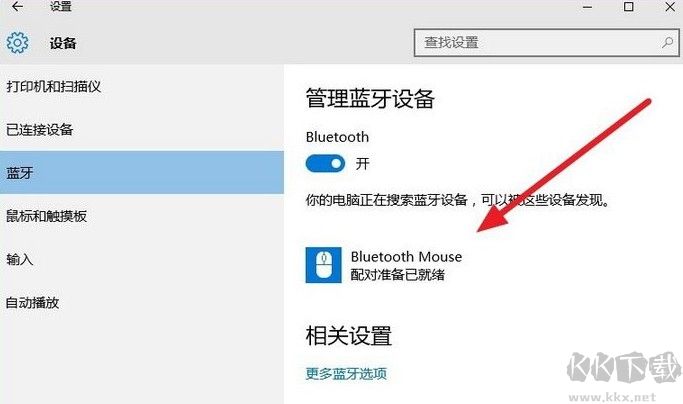
7、點擊鼠標,右邊出現配對字樣,點擊配對;
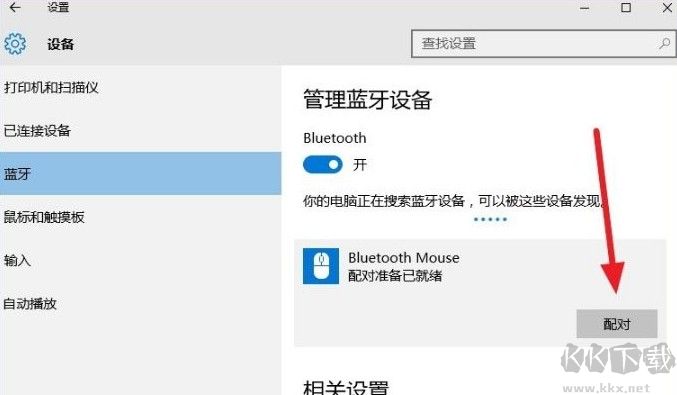
8、出現需要輸入配對碼;
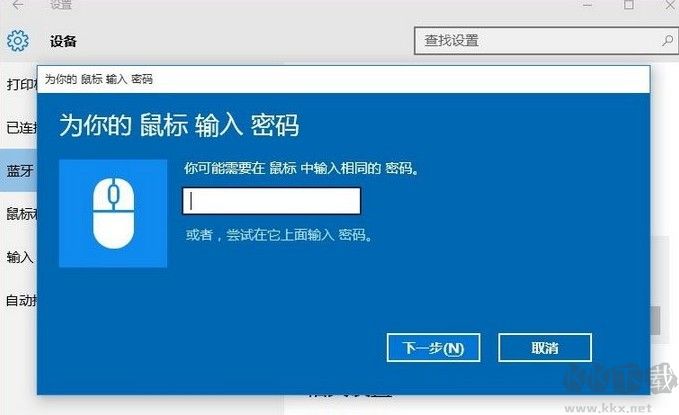
9、默認0000;
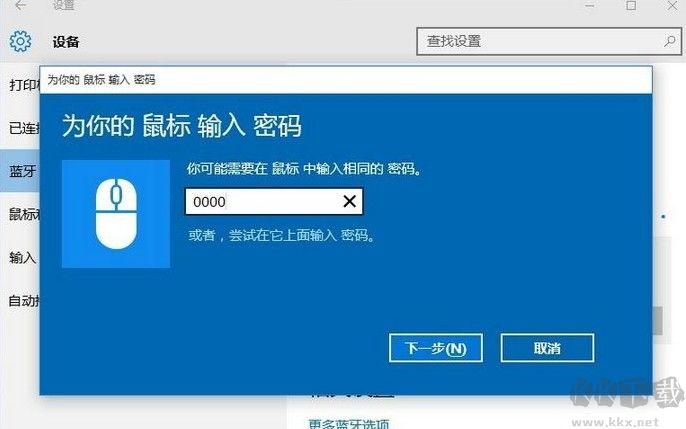
10、配對中;

11、配對完成,顯示已連接,恭喜你,藍牙鼠標可以使用了!
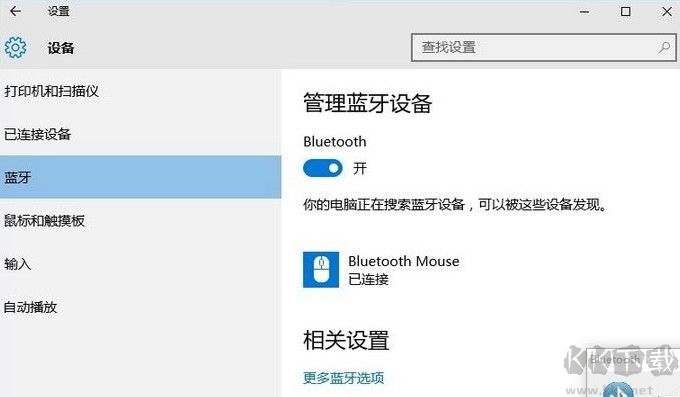
以上就是新win10系統添加藍牙鼠標的操作方法,大家在新購買藍牙鼠標之后,可以參考上面的方法將藍牙鼠標與電腦進行匹配和連接哦!
Tags:責任編輯:KK小編
相關文章
猜你喜歡
熱門文章
沙盒與副本吃雞模式
 沙盒與副本是一個帶有生存建造和刷裝備要素的IO類游戲。和你曾玩過的刷裝備RPG類似,你的主要目的就是反復擊敗敵人、升級刷裝備, 不過生存建造要素給了你更多的發揮空間。...
沙盒與副本是一個帶有生存建造和刷裝備要素的IO類游戲。和你曾玩過的刷裝備RPG類似,你的主要目的就是反復擊敗敵人、升級刷裝備, 不過生存建造要素給了你更多的發揮空間。...- 《誅仙世界》
- win10右下角的天氣和資訊怎么關閉
- 羊了個羊通關方法(親測有效)_羊了個羊通關教程[把難度降低]
- 第五人格許愿碼怎么領?第五人格最新許愿碼免費領取2022[可用]
- CAD無法復制編輯:此塊含有代理對象,不能在塊編輯器中進行編輯的解決方法
- P2PWIFICAM如何連接監控設備?P2PWIFICAM使用方法
- AirMirror怎么控制另一部手機?AirMirror遠程控制方法
- 魔影工廠怎么壓縮視頻大小?魔影工廠壓縮視頻的方法
- 魔影工廠怎么轉換格式?魔影工廠轉換視頻格式的方法
本類排行
- 1電腦聲音小怎么辦?電腦音量已經調到最大聲音還是很小的解決方法
- 2XP密鑰_WinXP序列號珍藏永久可用版
- 3Xbox Game Bar是什么軟件,Xbox Game Bar可以刪除嗎
- 4NVDisplay.Container.exe是什么進程,如何刪除?
- 5今日熱點彈窗廣告屬性于哪個軟件?小編教你找到并刪除今日熱點
- 6win10你當前運行的Windows 版本即將終止支持是什么意思,要怎么辦?
- 7Win10 Taskbarsearch是什么?taskbarsearch怎么關閉刪除?
- 8百度網盤同步空間文件夾怎么刪除?百度網盤同步空間刪除方法
- 9sysmain服務是什么?Win10 sysmain服務可以禁用嗎?
- 10如何刪除百度網盤右鍵菜單?百度網盤去掉右鍵菜單方法
相關下載
關注KK手機站